Von Selena KomezAktualisiert im Januar 26, 2018
Wir können Nachrichten auf dem iPhone und iPad kostenlos über iMessage, Facebook Messenger senden und empfangen. Whatsapp, Kik, Line, Viber usw. Die Nachrichten-App ist jedoch eine häufig verwendete App auf iOS-Geräten. Sie können Nachrichten verwenden, um Textnachrichten, iMessages, Fotos und MMS zwischen iPhones und iPads zu senden und zu empfangen. Wir verwenden die Nachrichten-App zur Kommunikation Andere täglich, mit einer langen Ansammlung, werden Sie viele SMS auf dem Telefon gespeichert finden, daher können einige Benutzer nicht Auf dem iPhone 7 / 7 Plus / 6s / 6 finden Sie wichtige Textnachrichten.
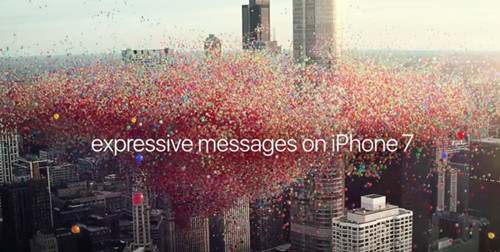
Wenn Sie nicht wissen, wie Nachrichten nach Konversationen auf dem iPhone 7 / 6S / 6 / 6 Plus durchsucht werden sollen, können Sie die Nachrichten schnell über die Suchfunktion der App "Nachrichten" oder über das Spotlight-Suchfeld auf dem iPhone durchsuchen. Außerdem können Sie fehlende Nachrichten mit dem iPhone wiederherstellen Hilfe von iPhone Data Recovery.
Way 1: Durchsuchen Sie Nachrichten-Konversationen auf dem iPhone über die Nachrichten-App-Suche
Sie können problemlos alle vorhandenen iMessages-Konversationen und Textnachrichten auf dem iPhone in der Nachrichten-App-Suchfunktion nach Namen, Wort, Satz oder anderen Suchbegriffen durchsuchen. In diesem Abschnitt erfahren Sie, wie Sie die Nachrichten-App-Suchfunktion für iPhone und iPad verwenden.
Schritt 1.Tap the “Account BeiträgeApp auf iPhone oder iPad.
Schritt 2.Nachdem Sie die Nachrichten-App geöffnet haben, klicken Sie einfach auf den Bildschirm, um die verborgene Suchfunktion anzuzeigen.
Schritt 3.Tippen Sie in die Suchleiste und geben Sie den Namen, die Telefonnummer oder das Suchfeld für Nachrichten ein.
Schritt 4. Die Liste mit den Suchergebnissen (Nachrichten) wird automatisch darunter angezeigt. Tippen Sie auf die gewünschten Nachrichten und zeigen Sie die Details an.
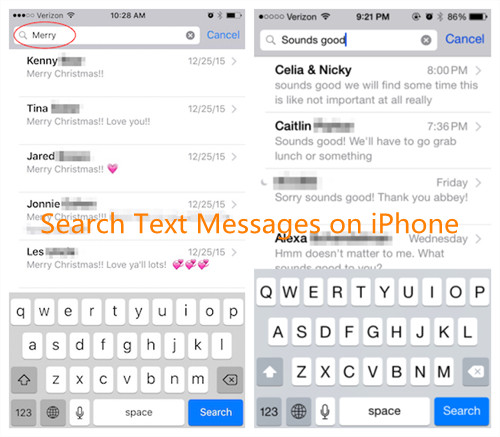
Way 2: Durchsuchen Sie Textnachrichten auf dem iPhone mithilfe der Spotlight-Suche
Um sicherzustellen, dass Textnachrichten für Spotlight Search verfügbar sind, müssen Sie zunächst unter Einstellungen> Allgemein> Spotlight-Suche nachsehen, ob die vorhandene Nachricht markiert ist.
Auf dem iPhone Home-BildschirmTippen Sie einfach auf und herunterziehen auf dem Bildschirm, dann die versteckten Spotlight-Suche erscheint. Tippen Sie anschließend auf die Suchleiste und geben Sie die gesuchten Wörter / Nachrichten / Namen / Informationen ein. Wenn die Suchergebnisse angezeigt werden, streichen Sie nach unten, um durch die Liste zu blättern, um den Abschnitt Nachrichten anzuzeigen. Tippen Sie einfach auf die Nachrichten, nach denen Sie suchen möchten, und zeigen Sie die gewünschten Informationen an.
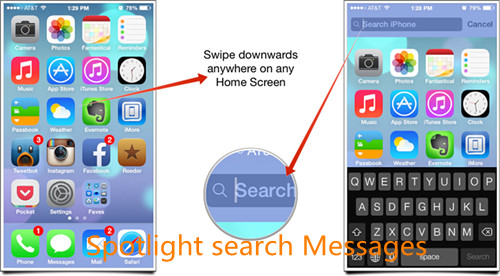
Notizen: Haben Sie keine Ahnung, wo Sie Ihre Nachrichten finden? Wenn Sie die gewünschten Textnachrichten oder iMessags nicht finden können, ist es wahrscheinlich, dass Sie versehentlich die Textnachrichten auf dem iPhone gelöscht oder verloren haben. Bitte seien Sie nicht nervös iPhone SMS Recovery zum Wiederherstellen von gelöschten Nachrichten vom iPhone 7 / 7 Plus / 6S / 6.
Verlorene SMS auf dem iPhone 7 oder iPhone 7 Plus
In falschen Fällen, wie z. B. Jailbreak, Abstürzen von iOS-Geräten, Löschen von Informationen von Ihrem iPhone durch falsche Berührung des Bildschirms usw., sind Ihre Daten verschwunden. Aufgrund verschiedener Umstände, insbesondere der wichtigen SMS, können wertvolle Daten vom iPhone verloren gehen.
Gelöschte oder verlorene SMS auf dem iPhone 7 / 7 Plus wiederherstellen
iPhone 7 Datenwiederherstellung- Machen Sie die Wiederherstellung einfach. Dies ist eine Datenwiederherstellung, mit der Sie schnell arbeiten können Gelöschte Textnachrichten auf dem iPhone 7 wiederherstellen, sowie iPhone 6S / 6 / SE / 5S / 5 / 4S / 4, iPad oder iPod touch.Es stehen drei Modi zur Verfügung, um verlorene SMS, Kontakte, Fotos, Videos, Notizen, WhatsApp-Nachrichten, Anrufprotokolle und wiederherzustellen Weitere Informationen über das iPhone 7 / 7 Plus: Wiederherstellen von Geräten, Wiederherstellen von iTunes-Backups oder Wiederherstellen von iCloud-Backups. Mit iPhone 7 Data Recovery können Sie die Vorschau verlorener Daten im Programm intuitiver betrachten. Mit der Vorschau können Sie Daten mit Detailinformationen anzeigen. Außerdem unterstützt es die Anzeige bestimmter Informationen, wie z. B. einer Textnachricht oder iMessages, durch Eingabe eines Stichworts oder einer Phrase.


Way 3: Wiederherstellen gelöschter SMS von iPhone 7 / 7 Plus ohne Sicherung
Schritt 1. Verbinden Sie das iPhone 7 mit dem Computer
Verbinden Sie Ihr iPhone 7 mit Ihrem Computer und führen Sie die iPhone 7-Datenwiederherstellung aus.Wiederherstellen von iOS-GerätWenn Sie diese Option wählen, wird eine Benutzeroberfläche angezeigt, die Sie darüber informiert, dass Ihr Gerät angeschlossen ist.

Schritt 2.Scan-Nachrichten vom iPhone
Wählen Sie den Dateityp aus, den Sie wiederherstellen möchten, und klicken Sie auf „Scan startenWenn Sie nur verlorene SMS vom iPhone wiederherstellen möchten, können Sie nur auf "Nachrichten und Anhänge" klicken. Das Programm beginnt automatisch mit dem Scannen von Daten auf Ihrem iPhone. Jetzt müssen Sie bis zum Ende des Scannens warten und nach dem Scannen suchen Ergebnis.

Schritt 3.Preview und verlorene SMS vom iPhone 7 / 7 Plus wiederherstellen
Wenn der Scan abgeschlossen ist, werden alle gefundenen Daten in Kategorien aufgelistet. Sie können eine Vorschau der Nachrichten anzeigen, bevor Sie sie wiederherstellen. Klicken Sie auf „Account Beiträge"Element, um die Details zu überprüfen und dann die eine oder alle verlorenen Nachrichten auszuwählen, die Sie zurückerhalten möchten. Stellen Sie schließlich die Nachrichten wieder her und speichern Sie sie auf Ihrem Computer, indem Sie auf"Entspannung".



Way 4: Wiederherstellen von Nachrichten auf dem iPhone 7 über vorherige iTunes Bakup-Dateien
Schritt 1. Wählen Sie den iTunes-Wiederherstellungsmodus
Starten Sie im ersten Schritt die iPhone 7-Datenwiederherstellung, verbinden Sie Ihr iPhone 7 mit dem Computer und wählen Sie „Wiederherstellen von iTunes Backup-Datei" Wiederherstellungsmodus.
Schritt 2. Wählen Sie die iTunes-Sicherungsdatei aus und extrahieren Sie sie
Wählen Sie die Sicherungsdatei aus (normalerweise die neueste) und klicken Sie auf "Scan startenDann sehen Sie alle Sicherungsinhalte in der linken Seitenleiste.

Schritt 3.Previe und Wiederherstellen von verlorenen SMS aus der iTunes-Sicherungsdatei
Drücken Sie "Account Beiträge", Um alle verlorenen und vorhandenen Nachrichten vom iPhone anzuzeigen. Klicken Sie auf die Detialdaten der Nachrichtenliste und klicken Sie auf"EntspannungZuletzt werden Sie aufgefordert, die ausgewählten Daten auf einem Computer oder Gerät zu speichern.

Laden Sie die iPhone-Datenwiederherstellung kostenlos herunter und versuchen Sie, gelöschte SMS vom iPhone abzurufen.


Lesen Sie mehr:
So stellen Sie verlorene Dateien auf dem iPhone 7 wieder her
Sichern und Wiederherstellen von Dateien auf dem iPhone 7
So stellen Sie Daten vom defekten iPhone 7 wieder her
Gelöschte Daten vom iPhone 7 wiederherstellen
Ihre Nachricht
Prompt: Sie brauchen, um Einloggen bevor du kommentieren kannst.
Noch keinen Account. Klicken Sie bitte hier Registrieren.

Laden...

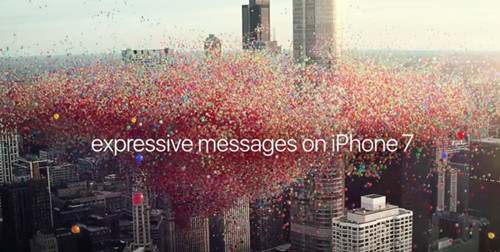
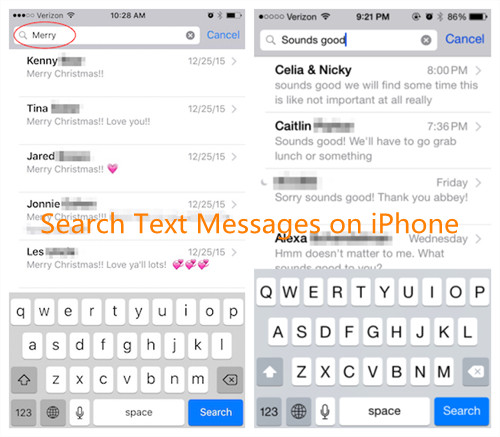
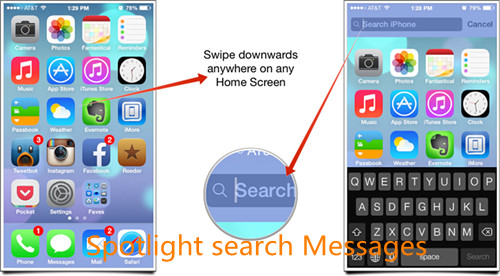















Noch kein Kommentar Sag etwas...